作業工程表があると業務を効率化できるというけれど、作成する手間は最小限に、できるなら簡単に作りたい、何か良いツールがあれば利用したい、と考える人は少なくないはず。
そこで、時間のないビジネスパーソン必見!作業工程表の基本から、Googleスプレッドシートやエクセルを使った工程表の作り方まで、徹底解説しました。
作業工程表とは
作業工程表とは、プロジェクト管理に必要な計画表のことをいいます。プロジェクトに関するタスクを計画通りに進めるために用いられています。
プロジェクトに応じてさまざまなタイプの表が使われており、TeamHackersでおなじみのガントチャートも、作業工程表のひとつです。
作業工程表を確認すれば、タスクの完了期限や担当者が分かります。近年では、クラウド上でタスクの進捗状況を共有し、リアルタイムにプロジェクト管理ができるようになりました。
行程表との違い
工程表と非常に似た言葉に「行程表」があります。漢字が1文字異なるだけで、読み方も同じであることから、使い分けに悩む方も多いのではないでしょうか。よく似た言葉ではありますが、2つの言葉が持つ意味は若干異なります。
工程表は、作業の順序や日程などを記した表です。仕事などの作業を進めていく手順を細かく分け、それぞれに要する期間や日数を算出して表にします。
一方、行程表は計画している物事の流れを記した表です。ロードマップとも呼ばれています。「いつまでに何を行い、どのような状態を目指すか」という、予定や目標に対する手順や方法を表にします。
工程表は作業スケジュールの役割を果たす表であるのに対し、行程表は漠然とした予定や将来像を示す表であるといえるでしょう。
作業工程表の種類
本稿では3つの作業工程表について説明をします。プロジェクト管理のシーンで主に使われるのがこの3つです。
業種や導入の目的によって使い分けると良いでしょう。
バーチャート
縦軸にタスク、横軸に日付を記入した表を「バーチャート」と呼びます。ガントチャートに似た作りをしており、タスクに必要な日数が一目で分かります。
タスクと作業開始日・作業完了予定日を記入するだけなので、簡単に作成ができるのはもちろん、作業工程が把握しやすい表です。しかし、タスク同士の関連性が分かりにくく、クリティカルパスを見落としやすいというデメリットがあります。
上記の表のように、GoogleスプレッドシートやExcelで作ることができます。
ネットワーク工程表
「ネットワーク工程表」は、円と矢印を使ってタスクのつながりや順序、各タスクにかかる工数を表した作業工程表です。
前工程のタスクが終わらないと次工程のタスクに着手できない、ウォーターフォール型のタスク管理に用いられます。
どのタスクから着手すれば効率が良いか、同時に着手できるタスクは何かなど、タスク全体の関連性を把握しやすい工程表です。シンプルな見た目ですが、作業工程表を作成するには工程を全て把握する必要があります。
また、各タスクの進捗状況が理解しにくいというデメリットを持ちます。
一般的に、描画機能のあるツールか手書きで作ることが多いでしょう。
ガントチャート
「ガントチャート」はバーチャート同様、縦軸にタスク、横軸に日付や作業の進捗率を記入した作業工程表で、タスクの進捗状況を把握することに優れています。複数のタスクを横断的に管理する必要のあるプロジェクトで活用されます。
上記の表では進捗率を横軸に置いていますが、下記の表のように日程を置いて、タスクの着手予定日と完了期限を表すこともあります。
タスクの進捗状況やスケジュール感が分かりやすい反面、タスク同士の関連性が分かりにくいというデメリットは、バーチャート同様です。
ガントチャートもGoogleスプレッドシートやExcelで作ることができます。気軽に作成できることもあり、作業工程表の中で最も活用されているのがガントチャートといわれています。
グラフ式工程表(曲線式工程表)
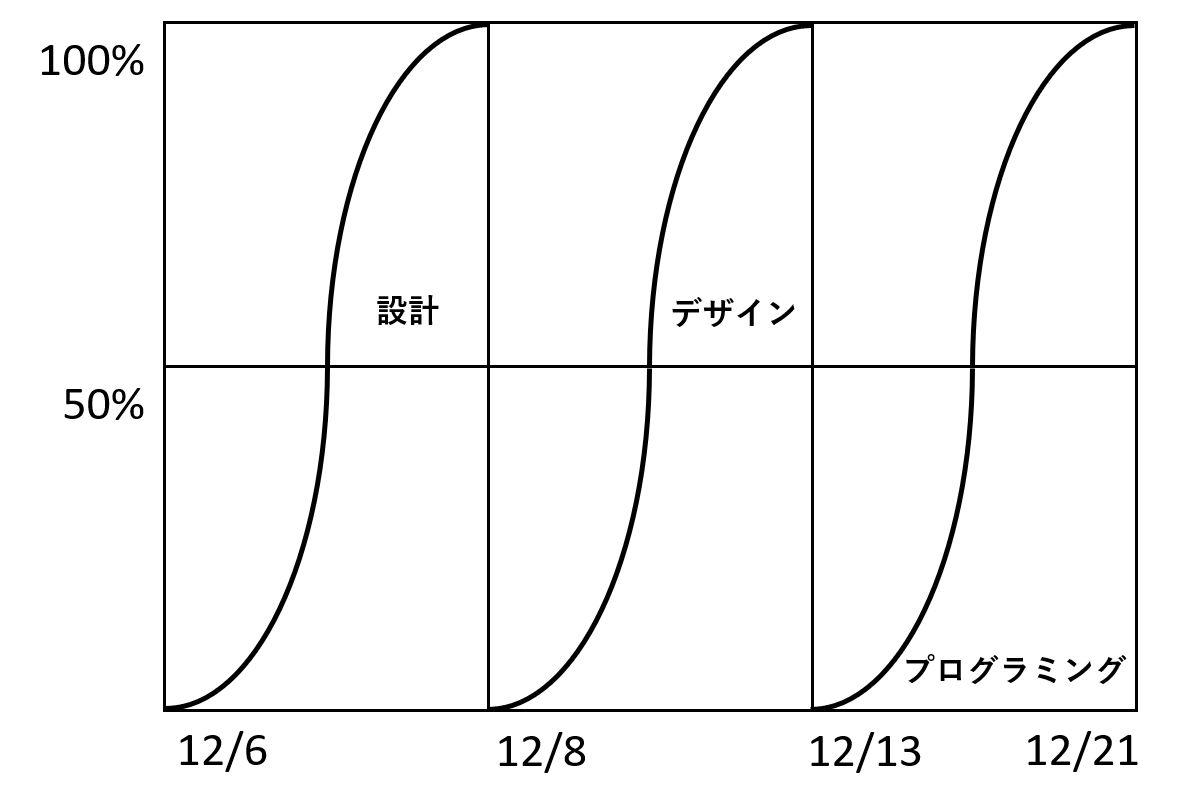
「グラフ式工程表(曲線式工程表)」とは、バーチャートとガントチャートの特徴を持ち合わせており、全体の進捗状況を直感的に把握するのに適した表です。縦軸に進捗率(%)、横軸に日程を記入し、タスクごとに曲線を描きます。
作業予定日数に対するタスクごとの進捗状況が明確に把握できるため、タスクの遅れにも気付きやすく、スケジュールや人員を調整が可能となります。
一方、タスクの相互関係を把握しにくく、部分的な変更があった場合の全体への影響が分かりにくいといったデメリットがあります。バーチャートやガントチャートに比べて複雑な表のため、慣れるまでは作成に時間がかかるでしょう。
工程管理曲線
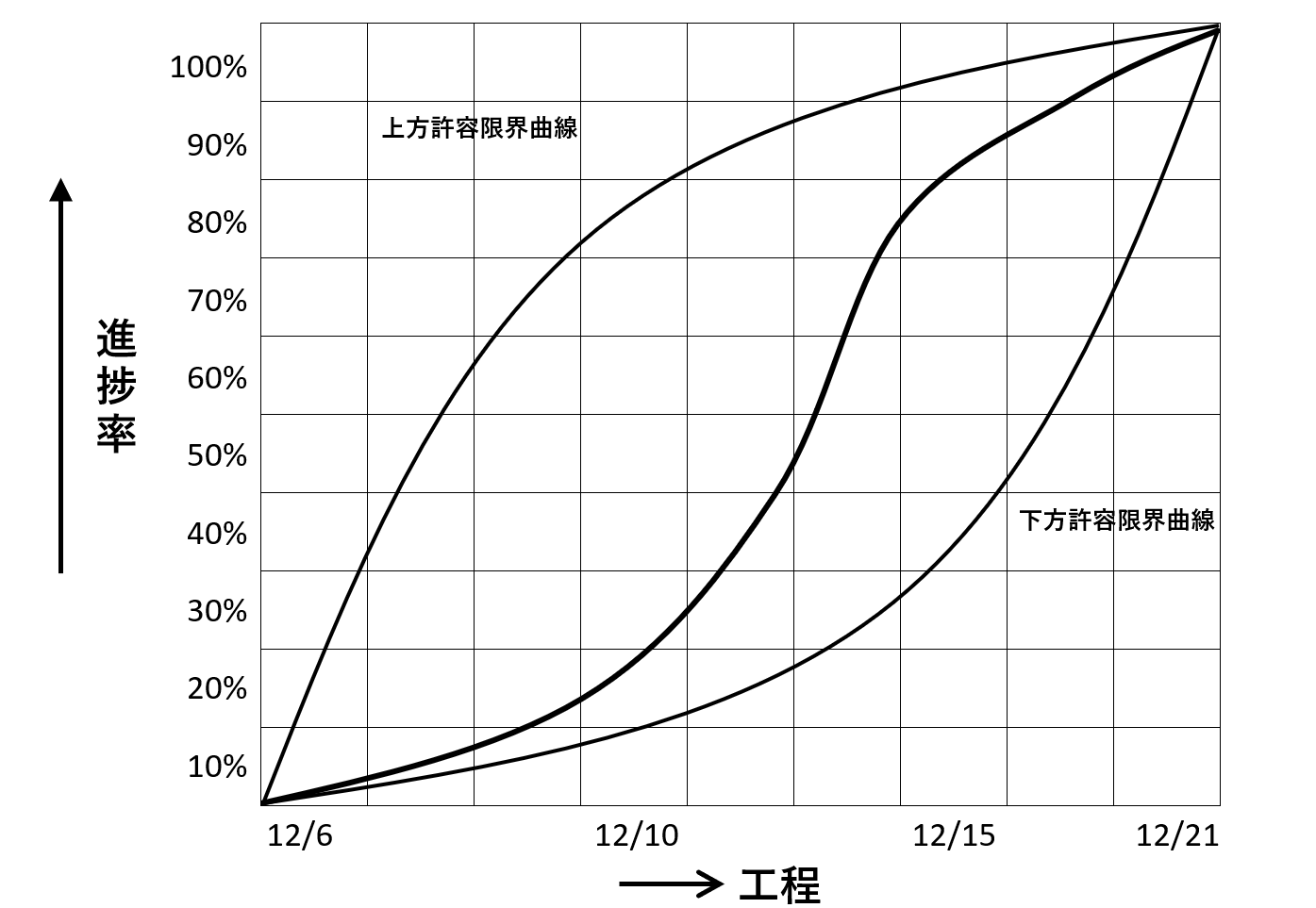
「工程管理曲線」は、縦軸に進捗率(%)・横軸に日時を記入する工程表です。上方許容限界曲線と下方許容限界曲線を用いることで、進捗状況の許容範囲を示し、進捗管理がしやすくなります。
作業開始直後には進捗率は上がりませんが、日数が進むにつれて高くなり、完成近くになると進捗率は緩やかになるため、表全体がS字曲線を描くのが特徴です。
グラフの形状から「バナナ曲線」「Sカーブ」「出来高累計曲線」とも呼ばれ、主に工事現場などで使用されています。
スケジュールに対してどの程度の遅れが生じているかなど、全体の進捗状況の把握ができる一方で、タスクごとの進捗状況が把握できないデメリットもあります。
作業工程表作成の目的
作業工程表を作成する最大の目的は、プロジェクト内のタスクを計画通りに進めることですが、その他にも複数の目的が存在します。
具体的にはどのような目的があるのかを確認しておきましょう。
納期の遅延を防ぐ
作業工程表を作成することにより、全体の工数から各タスクのスケジュールまで、プロジェクト全体の把握が可能となります。作業工程表通りにタスクを消化できれば、納期の遅延が発生することはないでしょう。
作業工程表の精度が高ければ高いほど、正確な進捗状況の把握が簡単になり、小さなトラブルや遅れにも気付けるようになります。想定外のトラブルによって作業に遅れが生じた場合でも、スケジュールの見直しや人員の補充などの柔軟な対応ができるでしょう。
納期の遅延は、企業イメージのダウンにもつながりかねません。作業工程表を作成し、無理のないスケジュールを定めることで遅延を防ぎ、計画通りの納期が実現できます。
作業効率の改善
作業工程表を作成することで、プロジェクト全体を俯瞰することができます。適切なスケジュールの作成と適切な人員の配置・管理が可能となり、結果的に作業効率の改善につながります。
作業工程表を作成することによって、やらないで済む作業や短縮できる作業が見えてくることもあるでしょう。不要なタスクを減らすことで、より重要なタスクに人材や時間を割くことができます。
進捗率が停滞しているタスクは、作業方法に問題があるかもしれません。見直し、改善することで、作業効率も改善できるでしょう。
作業工程表は、自分のタスクだけでなく、他メンバーのタスクの進捗状況も把握できます。各自がタスクの抜け漏れ防止でき、サポートしあえることも、作業効率の改善に有効です。
コストの削減
コストの削減も、作業工程表作成の目的のひとつといえるでしょう。
作業工程表を作成しない場合、必要以上に作業時間がかかったりタスクが重複したりなど、時間や人件費といった無駄なコストが発生する可能性があります。プロジェクトの計画段階で人員や時間の管理をすることで、結果的にコスト削減につながります。
作成した作業工程表に沿ってタスクを進めることができれば、無駄な人件費や経費が発生することはありません。もし、スケジュールに遅延が生じた場合でも、作業工程表によって早期に発見できるため、遅延により発生するコストは最小限に抑えることができるでしょう。
トラブルにも対処できる状態を作る
余裕のある作業工程表を作成すれば、トラブルの回避やイレギュラーな事態にも対応できるようになります。
細かな作業工程表を作成したとしても、想定外のトラブルが発生することもあるでしょう。スケジュールに余裕のない作業工程表では、トラブル発生によって作業全体に遅れが生じる恐れがあります。
とはいえ、余裕を持たせるあまりにタスクごとの作業時間を削ってしまうと、従業員の心理的負担となりかねません。トラブルに対処できる期間を設けつつ、作業員に負荷がかかりすぎない、バランスのとれた作業工程表を作成しましょう。
作業工程表を作ることのメリット
プロジェクト管理の中で、作業工程表を作ることにはどのようなメリットがあるのでしょう。
作業日やタスク間の関係性を見える化するだけでなく、詳細まで計画された作業工程表があれば、プロジェクト管理の精度が高まり、業務を効率化できます。
早速、作業工程表を作るメリットについて考えてみましょう。
役割分担の明確化
作業工程表に担当者を記入することで、役割や責任の所在を明確化します。明確化すると、タスクに関する問い合わせがしやすくなり、作業の効率がアップします。また、役割分担の明確化によって、タスク分担の偏りやリソースに余裕があるかも見える化されます。
トラブルが起きた時や連携が必要な時、急遽の対応を求められた時には、最小限のアクションで動くことができるでしょう。
各作業時間の把握
作業工程表にタスクの開始予定日や完了期日を記入することで、メンバー全員が各タスクの作業時間を把握できます。これにより、メンバーそれぞれが完了期日を意識してタスクをこなすようになるので、プロジェクトの進行がスムーズになります。
全体の作業進捗度の把握
全体の作業進捗度が把握できるのもメリットです。次に必要な作業や、後工程に影響を与えうるタスク同士の関係性が分かるので、スケジュールを意識したプロジェクト管理が可能です。
遅れが生じそうな時には、スケジュール調整やサポート担当をアサインするなどの対策がすぐに取れるので、全体への影響を最小限に抑えることができるでしょう。
タスク同士の関係が分かりやすくなる
タスクには単独で実行できるものもあれば、他タスクと連携が必要なものもあります。
作業工程表の作成によってタスクの整理ができるため、タスク同士の関係が分かりやすくなります。
たとえば、直列関係にあるタスクは、先行するタスクが完了しないと次のタスクに着手できません。また、並行関係にあるタスクは同時に作業を進めることが可能です。タスク同士の関係性を理解することは、作業効率の向上につながります。
タスク同士の関係を把握できていれば、トラブルによってタスクの遅れが生じた場合も、どのタスクに影響が及ぶかが予測できるため、早期の対応が可能となります。
Googleスプレッドシートでの作業工程表の作り方
これまでお話ししたように、作業工程表があれば業務効率化ができ、プロジェクト管理の精度が上がります。ここからは、実際に作業工程表を作る方法について説明しましょう。
まず紹介するのは、Googleスプレッドシートのテンプレートを使った作業工程表の作り方です。チームやプロジェクトに合わせてカスタマイズができる表で、オンライン上での共有や編集が可能です。
1.Googleスプレッドシートのメニューから「拡張機能」を選択

Googleスプレッドシートのメニューから、【拡張機能>アドオン>アドオンを取得】を選択します。
2.「Google Workspace Marketplace」から「ProjectSheet planning」をインストール
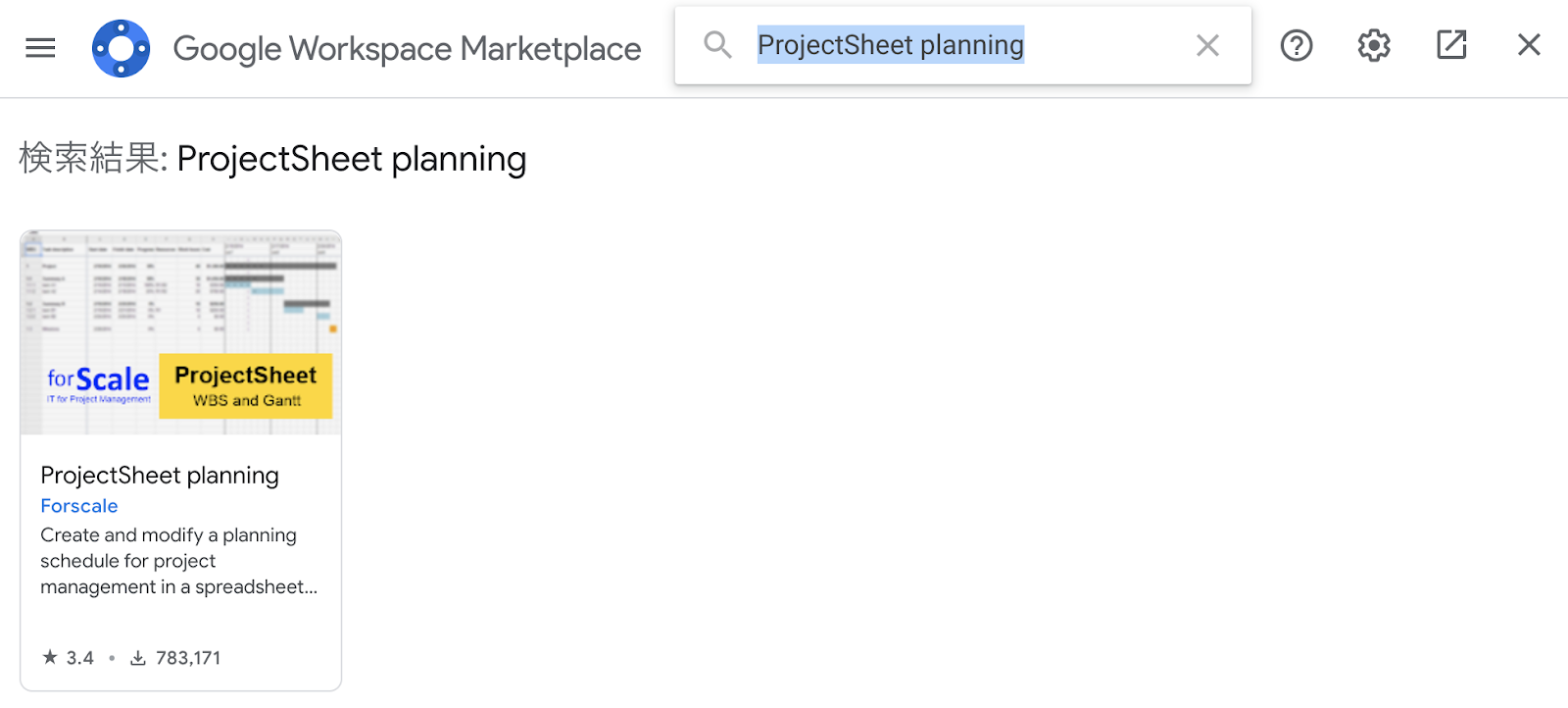
【Google Workspace Marketplace】の検索ボックスから【ProjectSheet planning】を検索し、インストールを行いましょう。
3.アドオン>ProjectSheet planning を選択

インストールが完了すると、メニューバーの【アドオン】から【ProjectSheet planning】が選択できるようになります。
4.作業工程表が表示される
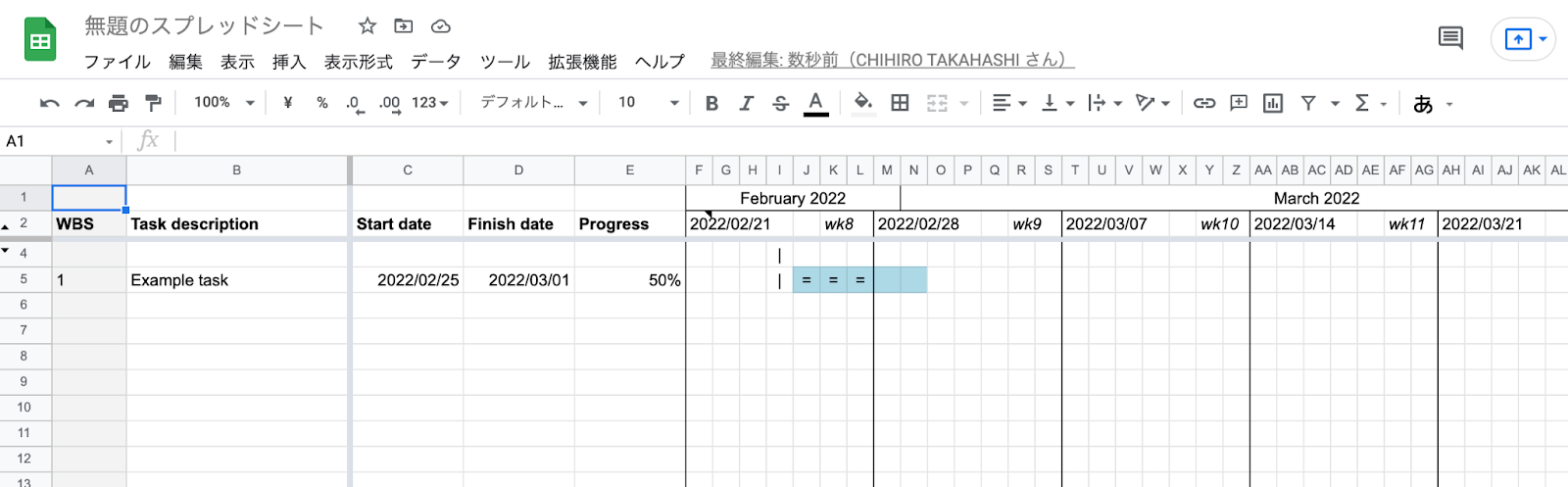
【ProjectSheet planning】を選択すると作業工程表が表示されます。
5.タスク名や日付、進捗率を入力する

作業工程表にタスク名や日付、進捗率を入力します。
チャートに表示されるバーは、タスクにかかる日数を表します。【=】は進捗率【 | 】は作業工程表を表示している当日の日付を表しています。
工程表のカスタマイズの方法
【ProjectSheet planning】の作業工程表をベースとし、使いやすいようにカスタマイズを行いましょう。
表記を日本語にする

英語表記が使いにくければ、セルの中のテキストを日本語に書き換えることができます。
列を追加する
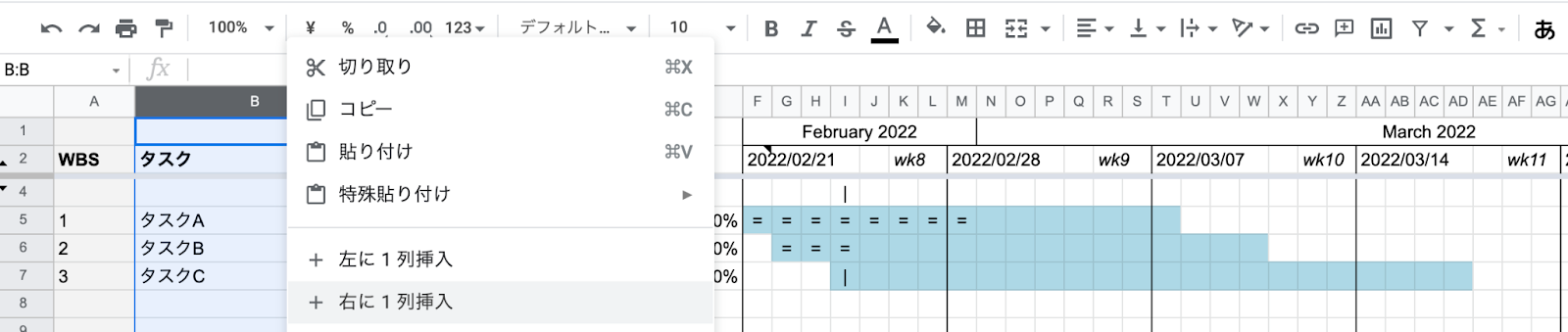
横軸に追加したい項目があれば、「+右(左)に1列挿入」を選択して追加ができます。タスクの責任者を明確にするために【担当者】の列を追加すると良いでしょう。
日付をカレンダーから入力する
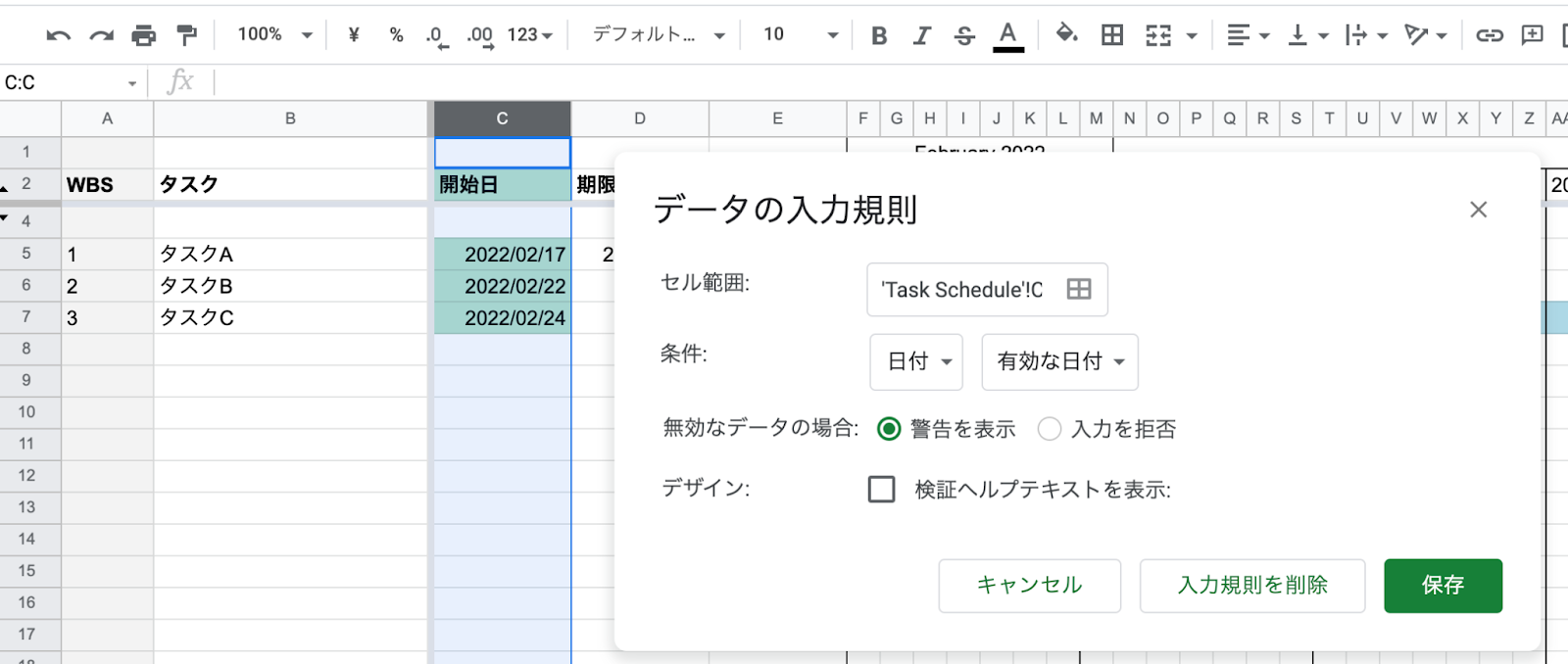
【着手予定日】と【期限】はカレンダーをクリックして記入できるように設定すると、入力が楽になります。
【着手予定日】と【期限】の列を範囲指定し、右クリック。【入力規則の変更】からカレンダーの入力方式の変更ができます。【条件】の項目を【日付】と【有効な日付】に設定します。
列を固定する
スクロールしても動かないように固定したい列や行があれば、その列や行を範囲指定し、メニューバーの【表示】>【固定】を選択し、固定しましょう。
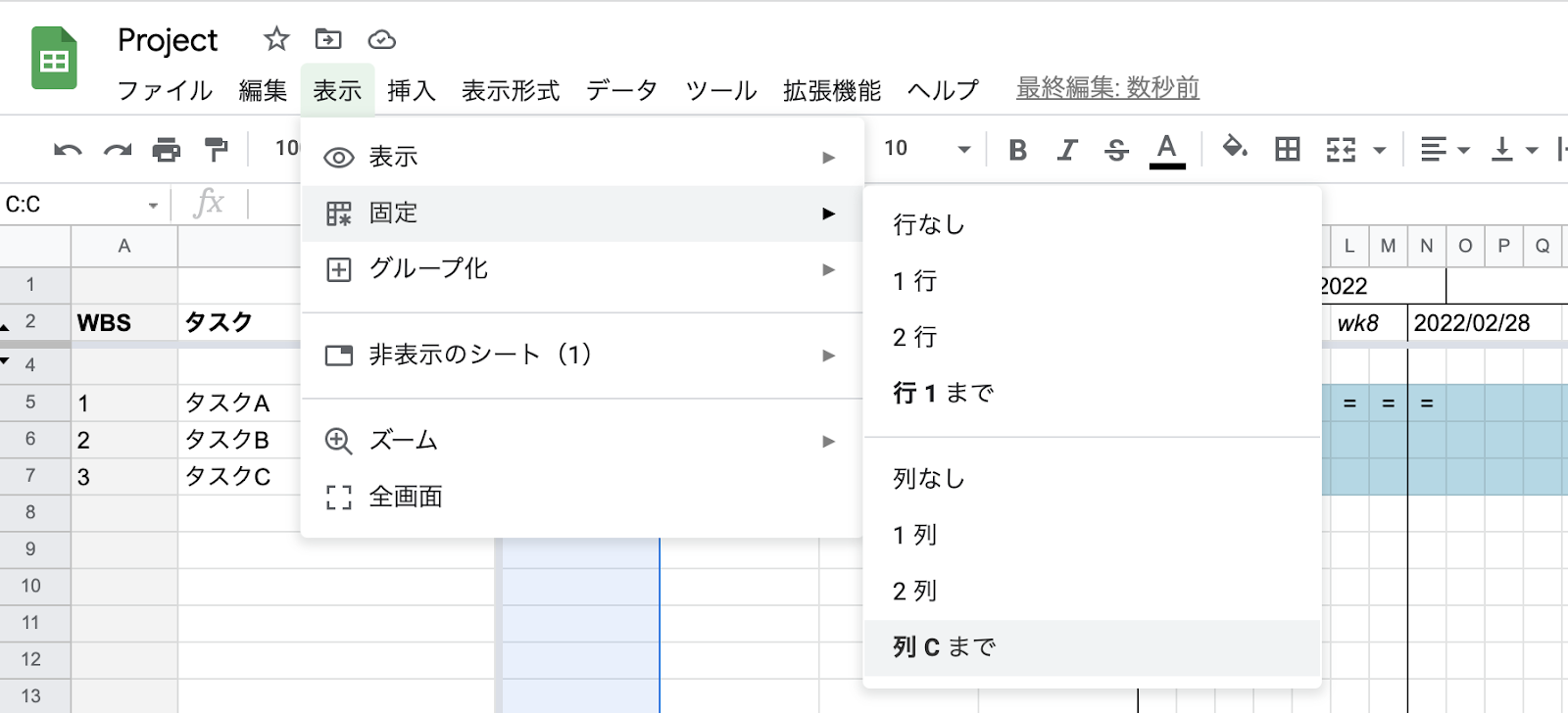
上記の表の場合、C列に追加した担当者を日程が先に進んでも表示し続けるために、列の固定をしています。
Excelでの作業工程表の作り方
日々の業務で使い慣れている方も多いExcelでも、作業工程表を作ることが可能です。
TeamHackersの「ガントチャートとは?プロジェクト管理で利用する3つのメリットとおすすめツールをご紹介」では、Excelを使ったガントチャートの作り方やおすすめのガントチャートツール・テンプレートを、説明しています。
簡単に作業工程表を作るには、テンプレートを用いて作業工程表を作ると良いでしょう。
Excelの作業工程表テンプレート3選
「エクセルでの作業工程表作成に時間がかかってしまう」とお悩みの方は、テンプレートの活用がおすすめです。
ここでは、Excelでの作業工程表作成に便利なテンプレートを3つ紹介します。
Excel Pro 工程表
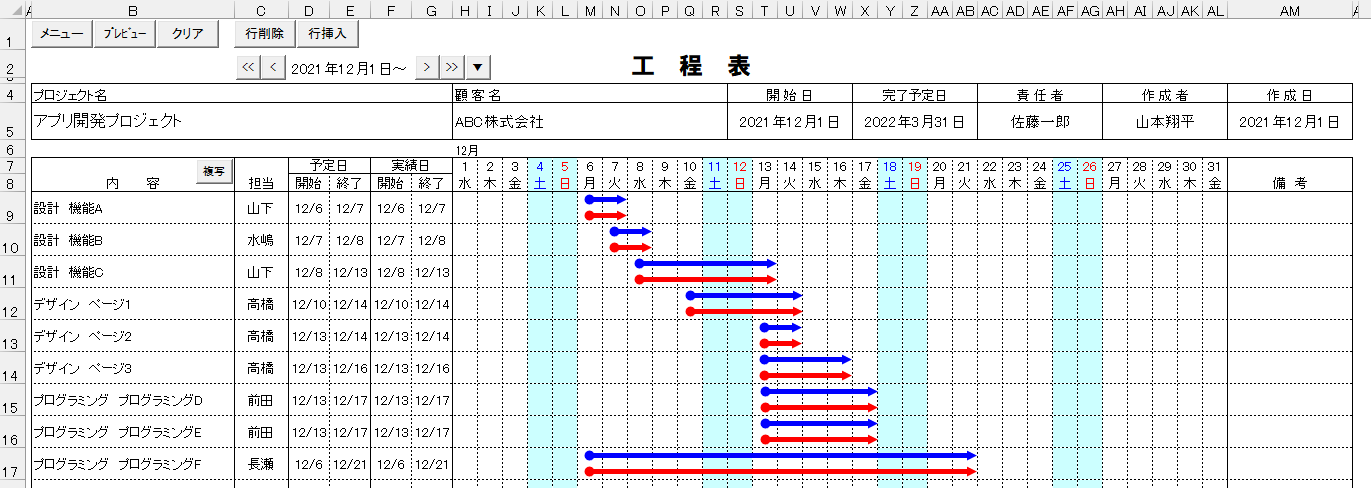
「Excel Pro 工程表」は、初心者の方でも使いやすい、シンプルな作業工程表テンプレートです。
あらかじめ1ヶ月、3ヶ月、6ヶ月、1年のシートが用意されています。工程の開始日と終了日を入力するだけで作業工程表が自動表示されるため、工程表の作成時間を大幅に短縮できます。
年・月を指定すれば瞬時に作業工程表が再計算表示されるので、月が替わった際も作業工程表の作り直しが不要です。
Excel Pro 工程表には、無料で利用できるフリー版と有料版(税込5,000円)があります。フリー版は、BAマクロ非公開およびシート保護解除不可ではありますが、無料とは思えないほど完成度の高い工程表が作成できます。
Hotateの苦悩
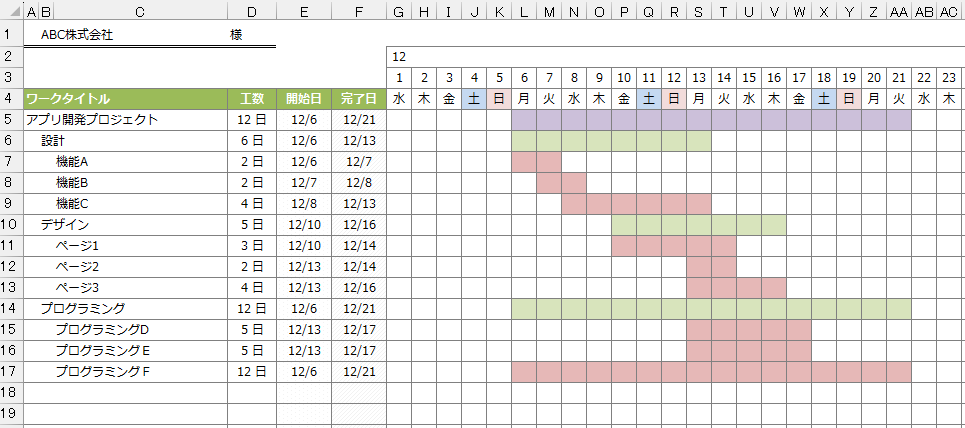
「Hotateの苦悩」とは、シンプルで操作性に優れているため、直感的に誰でも使用可能な作業工程表テンプレートです。
WBSシートのワークタイトル列に、プロジェクトやテーマ、タスクを入力し、工数と開始日を入力するだけで、自動的に作業工程表が表示されます。
プロジェクト、テーマ、タスクごとに自動で背景色が変わるため、スケジュールが一目瞭然です。
また、シート「Config(設定)」で非稼働日を入力すると、設定した日付を飛ばした完了日が自動計算されます。
必要項目を入力するだけなので、Excel初心者でも操作に迷うことはないでしょう。無料で利用できるため、作業工程表テンプレートとはどのようなものかを知りたい方にもおすすめです。
簡単!Excel工程表(フリーウェア版)
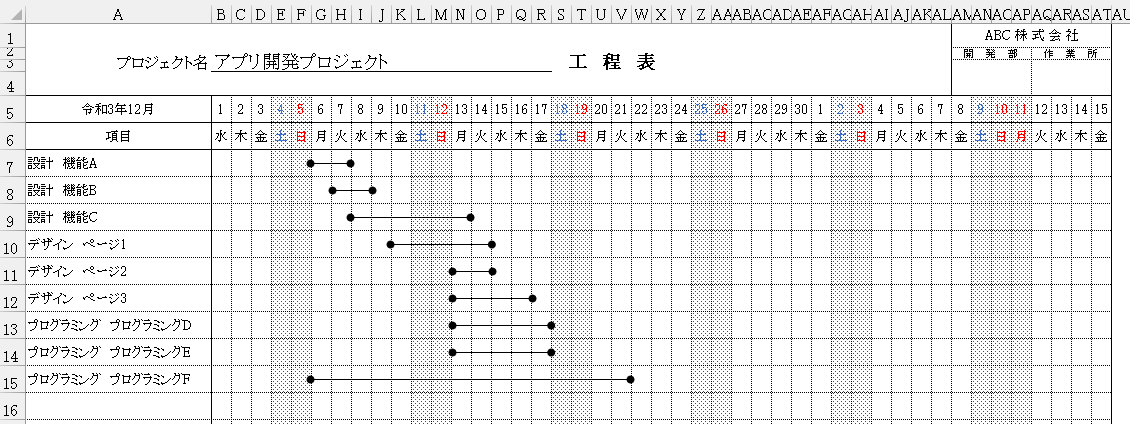
「簡単!Excel工程表」は、関数が含まれていない作業工程表テンプレートです。そのため、セルを追加したり棒線の色を変更したりと、必要に応じて自由にカスタマイズが可能です。
範囲選択とボタン操作で様々なパターンの作図ができるため、複雑なボタン操作を覚える必要がありません。セルを範囲選択し、「線を引く」ボタンを押すだけで、簡単にR線を描くこともできます。
週間、月間、全体工程表に対応し、土曜・日曜・祝日表示も可能です。
下書き用や手書き用の作業工程表テンプレートとして活用するのもおすすめです。
プロジェクト管理ツールを活用する
作業工程表の作成や管理には「プロジェクト管理ツール」の利用もおすすめです。小規模なプロジェクトであれば、GoogleスプレッドシートやExcelでの管理も可能ですが、人数や期間、関わる人の属性などの規模が大きくなるにつれて、より高度なツールが必要となるでしょう。
プロジェクト管理ツールは、タスク同士のつながりの見える化や、カレンダーやタスク管理表といったプロジェクト管理に必要なツールと作業工程表との連携など、非常に優秀な機能を備えています。また、表を作らずとも必要な項目を打ち込むだけで、プロジェクト全体が俯瞰できることも、プロジェクト管理ツールの優れているところです。
さまざまな企業やプロジェクトの現場で活用されているプロジェクト管理ツールとその特徴を簡単にまとめてみました。
Backlog

ガントチャートによるプロジェクト管理の代表格であるBacklogは、視覚的にも見やすいガントチャートで担当者・期限を明確にした管理ができるツールです。
実際の操作画面を使って操作方法を説明する無料のオンライン説明会や30日間無料のトライアルがあります。
Jooto
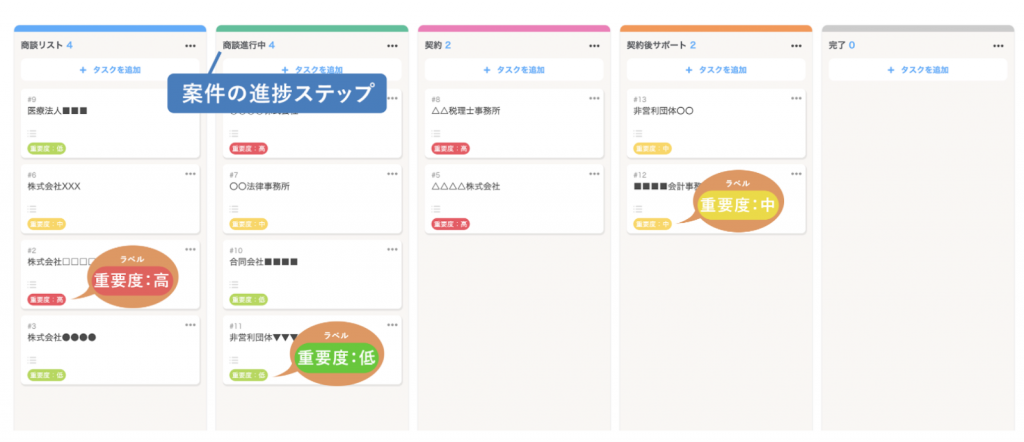
Jootoは、ドラッグアンドドロップで直感的に操作ができると定評のあるプロジェクト管理ツールです。プロジェクトを横断してタスクを確認できることも特徴です。
公式サイトではJootoの操作のデモを動画で見ることができます。4人まで、データ上限100MBで使用できる無料プランを試してみると良いでしょう。
Trello

見やすいインターフェースを持つTrelloは、タスクを書き込んだカードを用いてタスクを管理するシンプルなツールです。ガントチャートを自動生成するプラグインを使えば、作業工程表の管理も可能です。PREMIUMプランを無料で試すことができます。
Jira Software
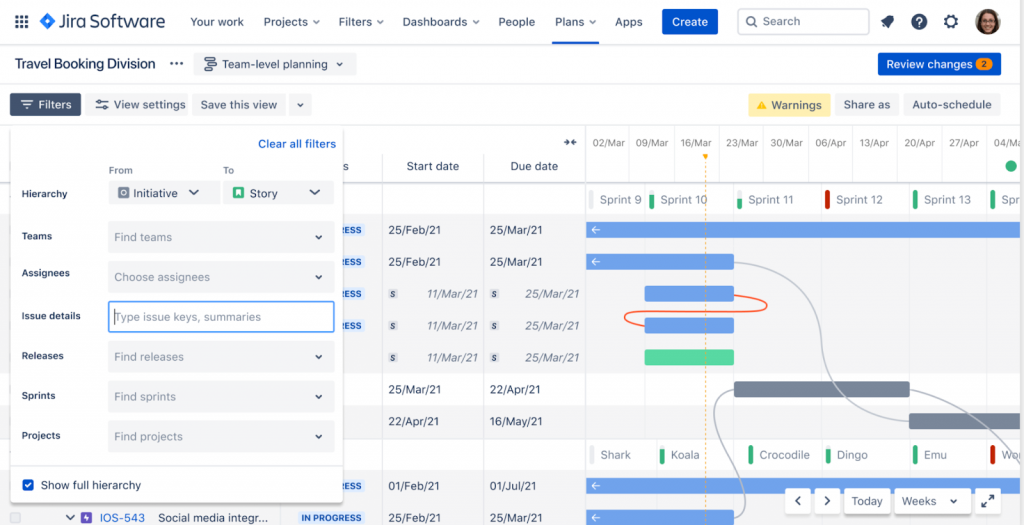
Trelloの機能をさらに充実させたツールがJira Softwareです。アジャイルチームのプロジェクト管理に適しているといわれています。
クイックスタートガイドやベストプラクティスなど、Jira Softwareを導入するためのガイドも充実しています。10人まで基本機能が使える無料プランで試してみましょう。
asana
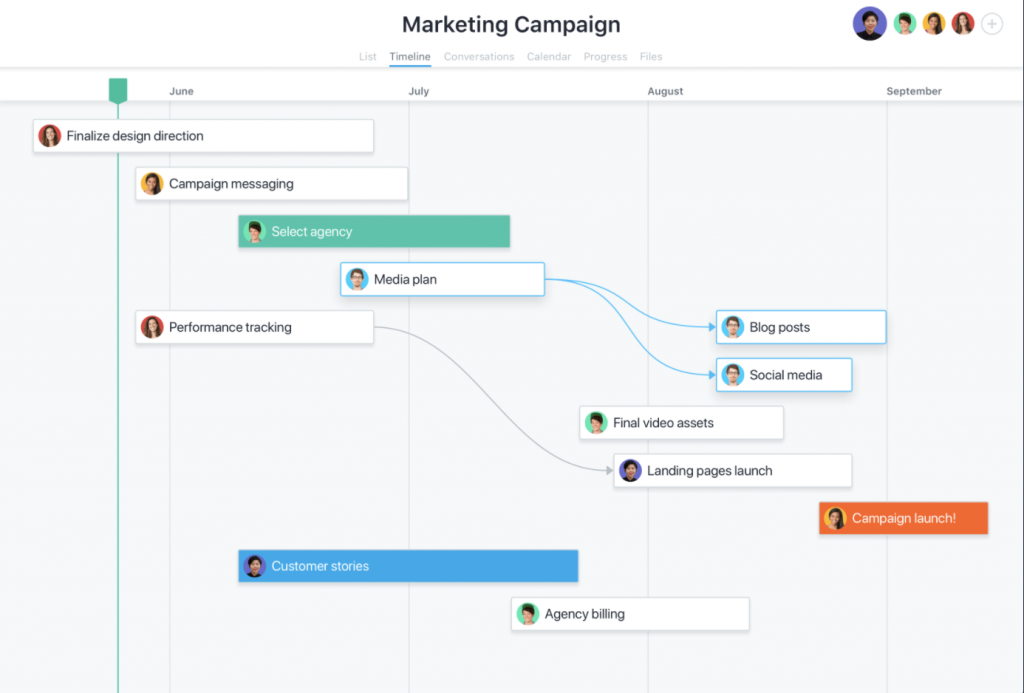
多機能ながらも直感的な操作ができるツールです。タイムライン機能でガントチャートを作成します。
操作方法を丁寧に解説するasanaガイドやオンラインで学べるasanaアカデミーなど、サポートも充実しています。無期限無料で使用できるBasicプランで、個人や小規模のプロジェクトを管理してみましょう。
Lychee Redmine
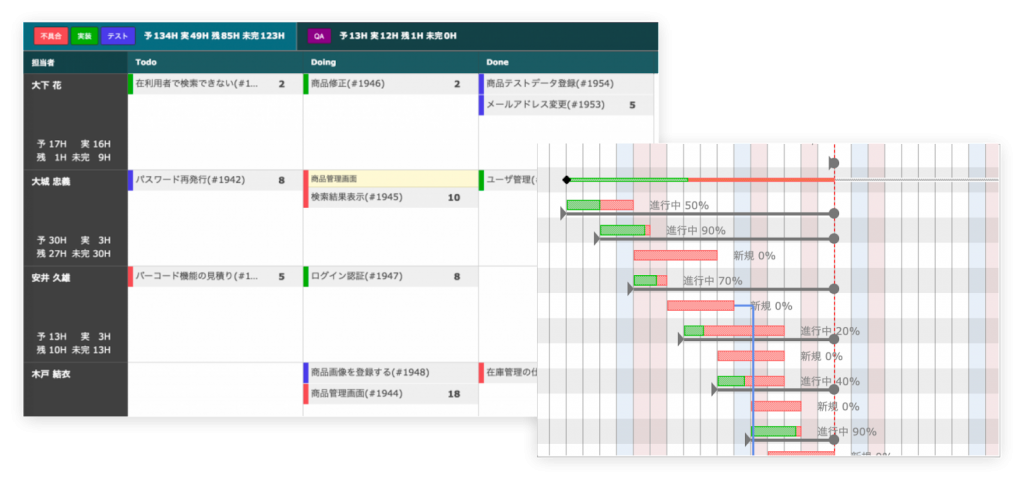
Lychee Redmineは、大規模なプロジェクトに適したプロジェクト管理ツールです。色分けされた棒グラフによってスケジュールを視覚的に把握でき、遅延が起きた時も早期に発見できるでしょう。
YouTubeチャンネルで操作方法を学んだり、定期的に無料で操作方法を学べるセミナーが開催されたりと、活用方法を学ぶ機会も豊富です。無料で利用できるフリープランの他、スタンダードプランやプレミアムプランを30日間無料で試すことができます。
上記の6ツール以外にも「プロジェクト管理ツールで業務を効率化! おすすめのツールや選定方法も紹介」では、多種多様なプロジェクト管理ツールをまとめています。導入を検討している人は合わせてご覧ください。
まとめ
本稿では、業務を効率化するのであれば作業工程表が有効だということを紹介し、簡単に導入できる方法をお伝えしました。個人的な作業はもちろん、規模の大きなチームで行うプロジェクトまで管理が可能です。
まず、身近なツールや気軽に利用できるオンラインツールを利用し、作業工程表を用いたプロジェクト管理を行ってみてはいかがでしょうか。














